Windows コンピューターで Linux 用 Windows サブシステムを起動中に、次のようなエラーが発生した場合エラー: 0x80370102 必要な機能がインストールされていないため、仮想マシンを起動できませんでした、次の手順に従って問題を解決してください。 Hyper-V を無効にし、PC で WSL2 を使用しようとすると、これは非常に一般的です。
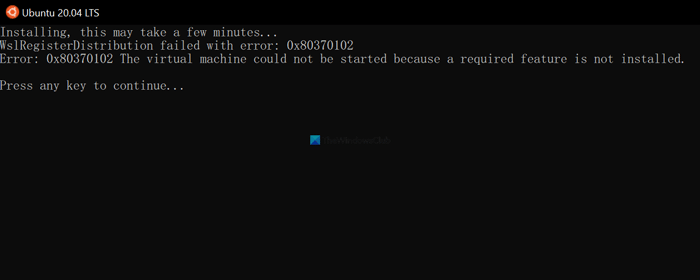
WslRegisterDistribution がエラーで失敗しました: 0x80370102。
エラー: 0x80370102 必要な機能がインストールされていないため、仮想マシンを起動できませんでした
Linux 用 Windows サブシステム必要Hyper-Vそして仮想化パソコンで使えるようになりました。 Windows Subsystem for Linux を有効にした後でも、コンピューター上の機能の 1 つを誤って無効にしてしまったと仮定します。その場合、PC で WSL を開始するときにこのエラーが発生する可能性があります。
エラー 0x80370102 必要な機能がインストールされていないため、仮想マシンを起動できませんでした
エラー 0x80370102 必要な機能がインストールされていないため、仮想マシンを起動できませんでした。エラーを修正するには次の手順に従います。
- Hyper-V を有効にする
- ハードウェア仮想化を有効にする
- ネストされた仮想化を有効にする
- 仮想マシン プラットフォームをオンにする
これらの手順の詳細については、読み続けてください。
1] Hyper-Vを有効にする

上記の問題を解決するには、まずこれが必要です。 Hyper-V は、Windows コンピューターで Linux 用 Windows サブシステムを使用するために必要な必須の機能です。したがって、次の手順は、PC で Hyper-V を有効にするのに役立ちます。
- タスクバーの検索ボックスをクリックします。
- タイプWindows の機能をオンまたはオフにする。
- 個々の検索結果をクリックします。
- 探し出すHyper-V。
- 対応するチェックボックスにチェックを入れます。
- をクリックします。わかりましたボタン。
- インストールを完了させます。
- コンピュータを再起動します。
その後、Windows Subsystem for Linux を問題なく使用できるようになります。
2] ハードウェア仮想化を有効にする
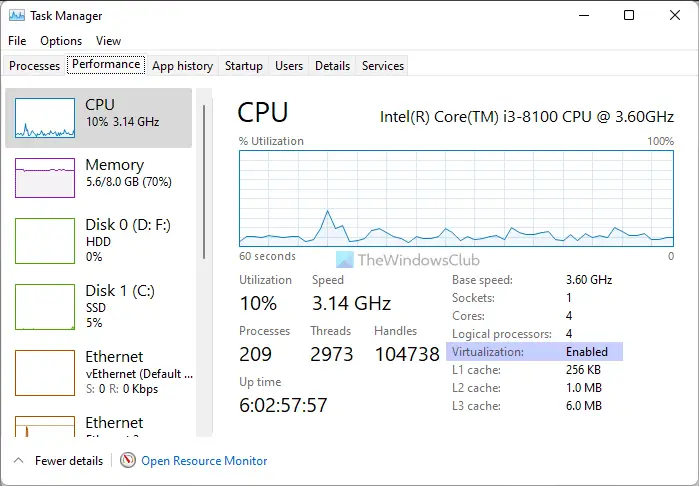
Hyper-V を利用した Linux 用 Windows サブシステムを PC で使用するには、ハードウェア仮想化を有効にする必要があります。 WSL のインストール後に誤って無効にした場合は、BIOS からこの機能を確認して有効にする必要があります。その前に、コンピューター上でタスク マネージャーを開いて、パフォーマンスタブ。ここに、というラベルがあります。仮想化。
ステータスが次のように表示されていることを確認します。有効。そうでない場合は、このガイドに従ってください。Windows でハードウェア仮想化を有効にするパソコン。
3] ネストされた仮想化を有効にする
仮想 Windows マシンに Linux 用 Windows サブシステムをインストールしている場合は、ネストされた仮想化。使用する仮想マシン ソフトウェアによっては、手順が異なる場合があります。ただし、ほとんどすべての一般的な仮想マシン ツールには、ネストされた仮想化を可能にする同様のオプションが付属しています。
4]仮想マシンプラットフォームをオンにする
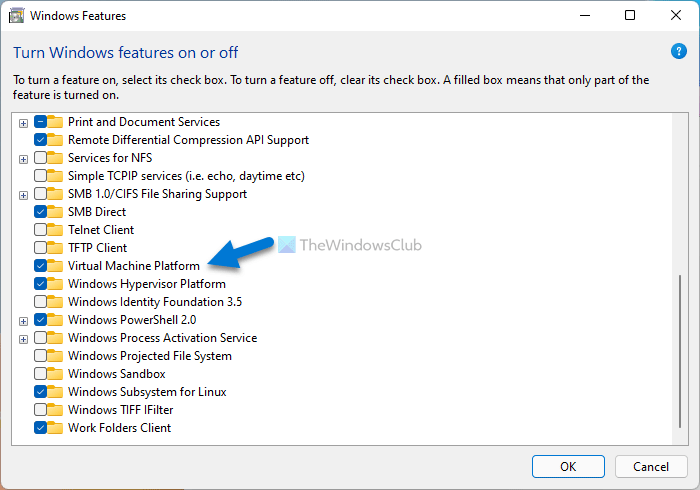
仮想マシン プラットフォームは、Linux 用 Windows サブシステムの起動時のエラー 0x80370102 を修正するために有効にする必要があるもう 1 つの必須機能です。仮想マシン プラットフォームを有効にするには、次の手順を実行します。
- 検索するWindows の機能をオンまたはオフにするタスクバーの検索ボックスに。
- 検索結果をクリックします。
- 探し出す仮想マシンプラットフォームオプション。
- 対応するチェックボックスにチェックを入れます。
- をクリックします。わかりましたボタン。
- インストールを完了させましょう。
- コンピュータを再起動します。
その後、PC 上で WSL を実行してみてください。
ハイパーバイザーが実行されていないために仮想マシンを起動できない問題を解決するにはどうすればよいですか?
仮想マシンを起動またはブートしようとすると、次のメッセージが表示される場合があります。ハイパーバイザーが実行されていないため、仮想マシンを起動できませんでしたホスト Windows 11/10 システムでエラーが発生した場合は、まず仮想化が BIOS で有効になっているかどうかを確認する必要があります。また、CPU が Second Level Address Translation (SLAT) と互換性があるかどうかも確認してください。さらに、Hyper-V 仮想マシン管理サービスが自動的に開始するように設定されていることを確認してください。
それだけです!このガイドが、Linux 用 Windows サブシステムをエラーなく使用するのに役立つことを願っています。
読む:Windows Subsystem for Linux のエラー メッセージとコードのトラブルシューティングを行います。




![rtkvhd64.sys realtekオーディオドライバーブルースクリーンのウィンドウ11 [修正]](https://rele.work/tech/hayato/wp-content/uploads/2025/01/Realtek-Audio-Driver-is-causing-BSOD.png)

